PS宣传画册教程:内页设计
1、本教程以photoshop CS5制作,其它版本通用,根据原定画册大小新建内页空白文档,具体参数如下图所示:
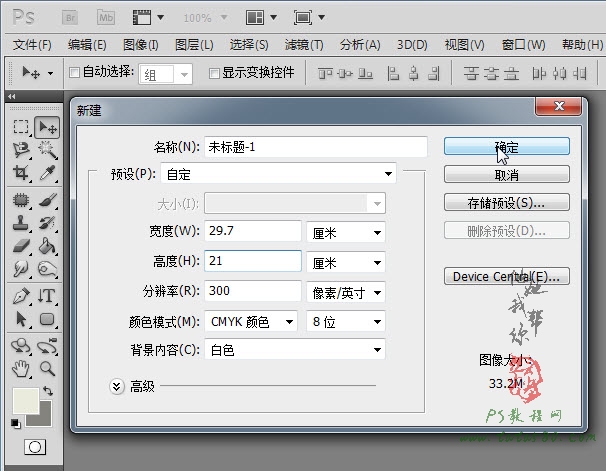
2、空白文档建立后同样要建立参考线,预留出血位置0.3厘米,中间线为14.9厘米,建立参考线可通过菜单“视图->新建参考线”进行,建立后效果如下图所示:
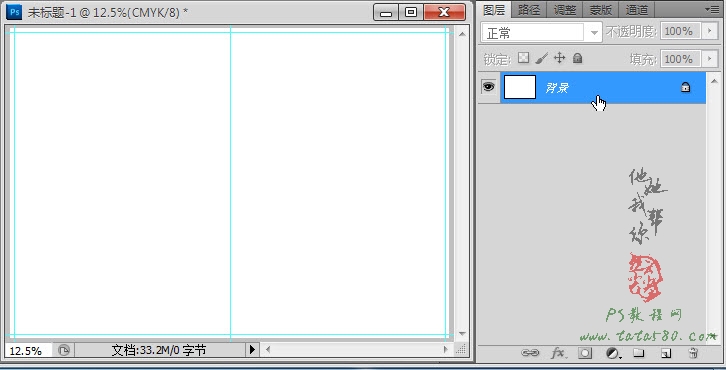
3、先新建一个图层并命名为“背景”,如下图所示:
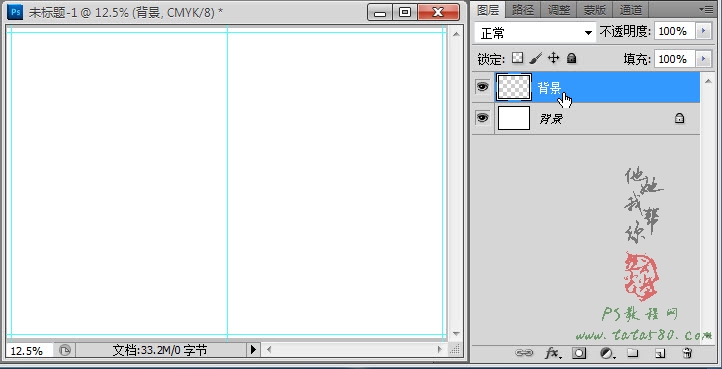
4、设置前景色为“#eaebdc”,具体参数如下图所示:
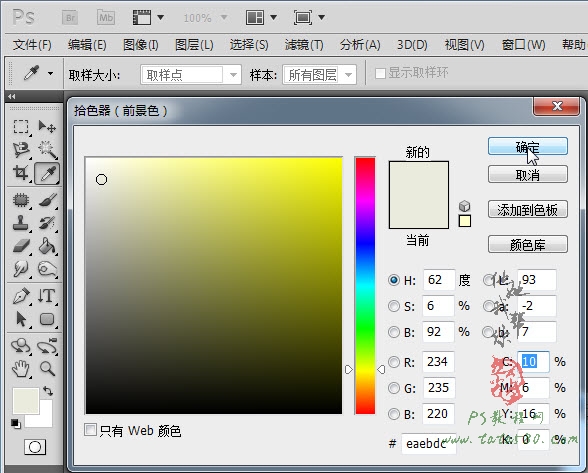
5、单击选择常用工具栏中的“油漆桶工具”,利用设置好的前景色将“背景”图层进行填充,效果如下图所示:
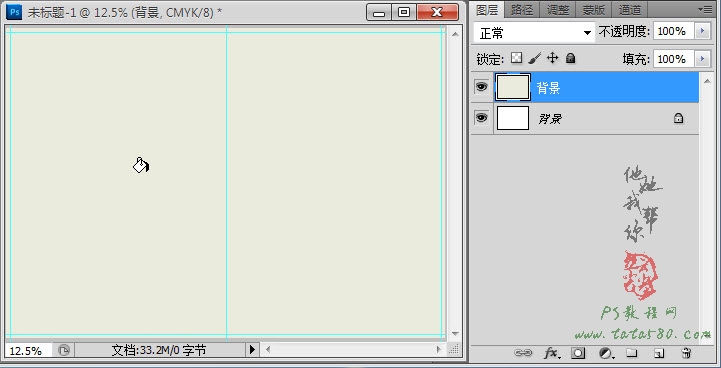
6、打开原图一,利用移动工具将毛笔素材拖入到文档中,并将生成的图层命名为“毛笔”,之后将毛笔图层移动到左上角,如下图所示:
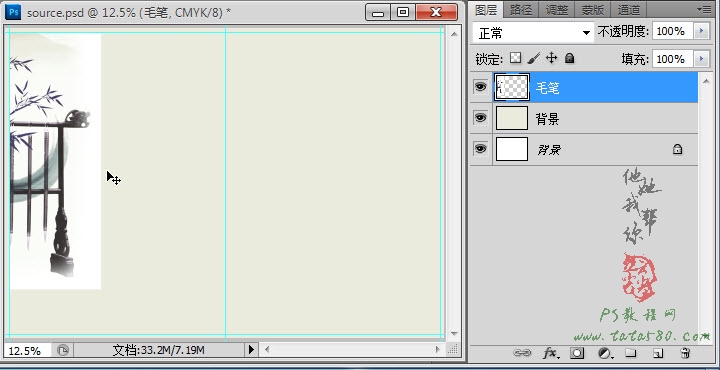
7、将“毛笔”图层的图层混合模式设置为“正片叠底”,这样就能将白色背景过滤掉,效果如下图所示:
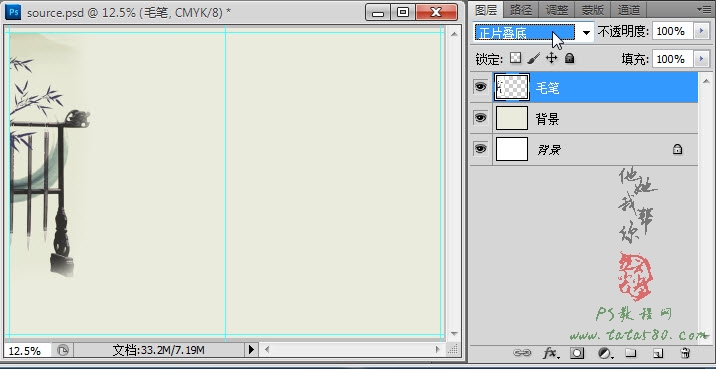
8、接着打开原图二的山峦素材,同样拖入到文档中并命名为“山峦”,如下图所示:
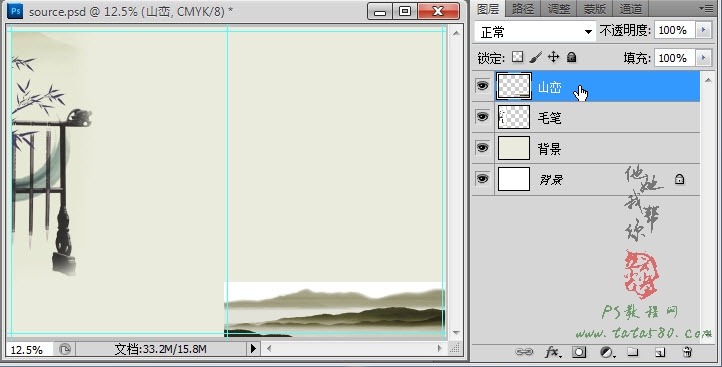
9、单击图层面板下方的“创建图层蒙版”按钮给“山峦”图层添加图层蒙版,然后利用硬度为0的黑色画笔工具对“山峦”的边缘进行过渡擦除处理,效果如下图所示:
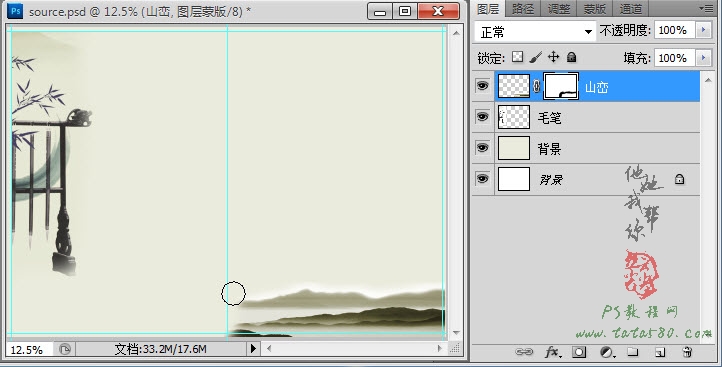
10、同样可以通过设置“山峦”图层的图层混合模式为“正片叠底”来去除白色背景,效果如下图所示:
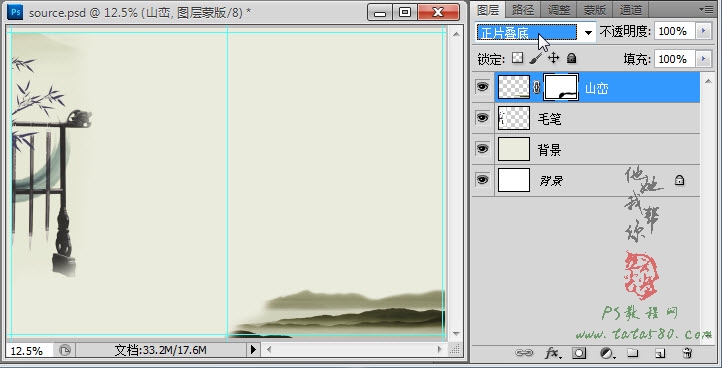
11、接着将原图三中的白鸽拖入到文档中并命名为“白鸽”,如下图所示:
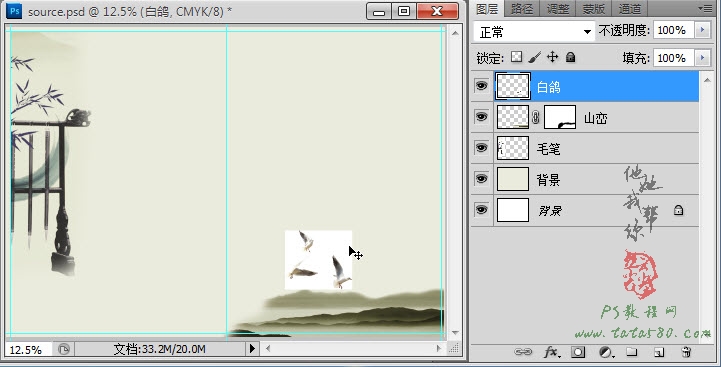
12、同样将“白鸽”图层的图层混合模式设置为“正片叠底”去除白色背景,效果如下图所示:
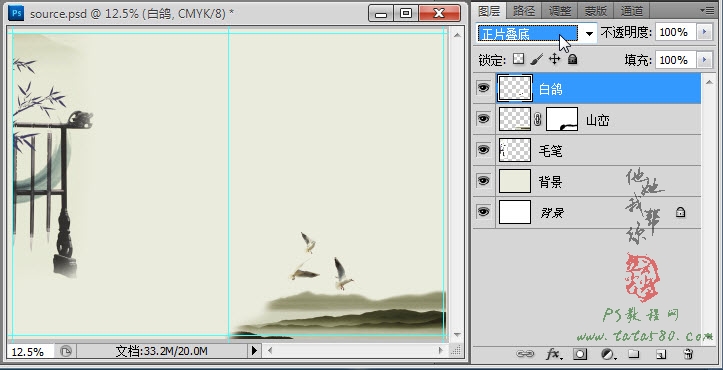
13、新建一个图层并命名为“竖条”,如下图所示:
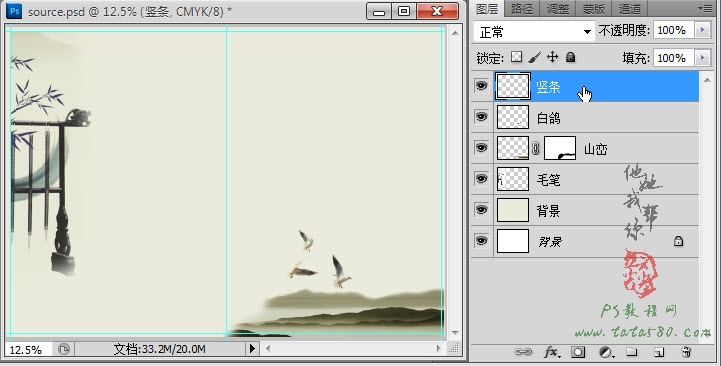
14、单击选择常用工具栏中的“圆角矩形工具”,确保属性栏上方设置为“路径”,如下图所示:

上一篇:ps质感纸制作教程




























